İPhone / Windows / Mac'te En İyi 12 En İyi iPhone Ekran Kaydedici
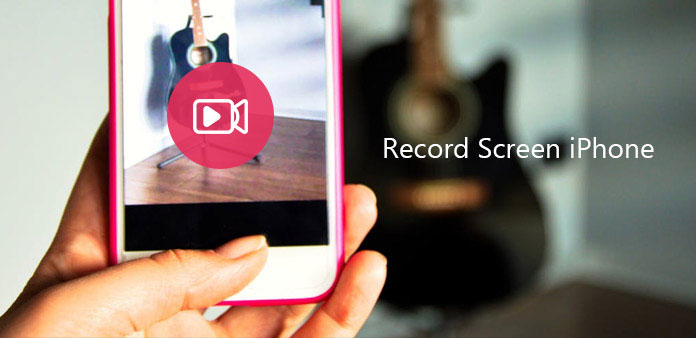
Yeni yayınlanan uygulamanın nasıl çalıştığını anlamak veya oyun oynamayı doğrudan iPhone'da kaydetmek daha kolay olacaktır. İPhone Ekranını kaydetmek, iPhone Ekran Kaydedici Uygulamaları kullanarak veya Windows veya Mac'te iPhone Ekranını kaydetmek için 3 ana yöntemleri vardır. Aşağıdakiler iPhone'un iPhone, Windows veya Mac masaüstü bilgisayarlarından oluşan kayıt ekranını üç yöne ayırdı. İPhone'u jailbreak olmadan kaydetmek için belirli parçayı okuyabilir ve bulabilirsiniz.
Bölüm 1: iPhone Ekran Kaydedici APP'leri ile iPhone Ekranını Kaydetme (5 Yöntemleri)
İPhone'u bilgisayara bağlamak için USB kablosu yok, bu yüzden iOS ekran kaydedici uygulamalarını indirerek iPhone ekran kaydının daha az sınırlaması var. Şimdi, iPhone ekranınızı jailbreak olmadan kaydetmek için eğiticiye başlayalım.
1. AirShou
Eğer ararsanız AirShou iPhone ekranını doğrudan Google'da indirmek ve kaydetmek için ona erişemezsiniz. AirShou'u başarılı bir şekilde kurmak için iEmulators, indirilecek AirShou'yu bulabileceğiniz mevcut platformdur. Bazen TuTu uygulamasını birlikte iPhone'a yüklemeniz gerekebilir. "Genel" e geçmeyi unutmayın ve kurumsal uygulamaya "Güven" için "Profiller veya Cihaz Yönetimi" ni vurun.
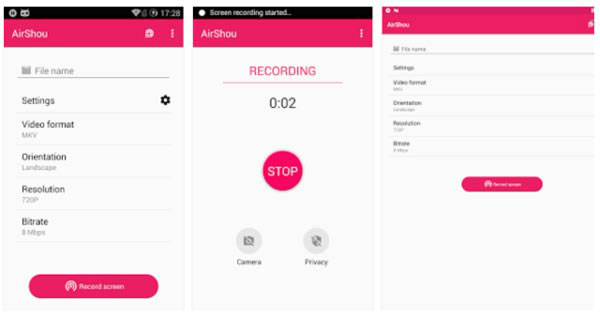
İPhone kayıt videosunu ve yönünü adlandırın
AirShou'yi indirip yükledikten sonra, "Kayıt" menüsü görünecektir. "Name" ve "Orientation" öğelerini girin ve devam etmek için "Sonraki Adım" a basın.
İPhone'da kayıt ekranı
Ekranınızın alt kısmından hızlıca kaydırın ve ardından iPhone ekranınızı bilgisayar olmadan kaydetmek için "AirShou" a tıklayın.
2. Vidyo
Vidyo Apple Store'da $ 4.99 ile kullanılabilen mükemmel bir iPhone ekran kaydedicisidir. Uygulama, iPhone ekranını yakalamak ve dosyayı doğrudan iPhone'unuza kaydetmek için AirPlay yansıtma bağlantısından yararlanır. Sadece aşağıdaki gibi iPhone ekranını kaydetmek için adımları izleyin.
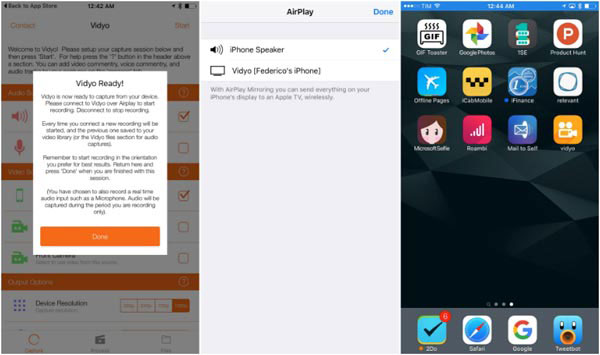
İndir ve indir Vidyo
Uygulamayı App Store'dan satın aldıktan sonra uygulamayı önce iPhone'unuzda kurmalısınız. Ve sonra yakalama kaynağını buna göre seçin.
AirPlay işlevini aç
Bundan sonra iPhone'unuzun ekranındaki her şeyi Apple TV'ye kablosuz olarak gönderebileceğiniz AirPlay işlevini açabilirsiniz.
İPhone'dan kayıt ekranı
Artık iPhone'un ekranını buna göre kaydetmek için iPhone'u çalıştırabilirsiniz. Bittiğinde Vidyo'dan buna göre çıkabilirsiniz.
3. BB Kaydedici
BB Kaydedici, iTunes'dan indiremeyeceğiniz iPhone için başka bir Ekran Yakalamadır. Uygulamayı kullanabilmek için önce iPhone'u jailbreak etmeniz gerekiyor. BB Recorder kamera kayıt ve canlı ekran kayıt için kullanılabilir.
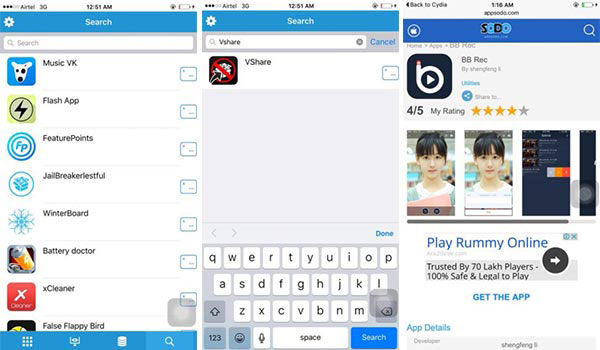
İPhone'da BB Kaydedici'yi yükle
İPhone'da Cydia'yı başlatın ve uygulamayı Flekstore'dan veya diğer App Store'dan yükleyin. Yükleme işlemini başlatmak için "Ara" çubuğunu tıklayıp vShare yazabilirsiniz. VShare'yi başlatın ve "BB Rec" uygulamasını yükleyin ve enter tuşuna basın.
İPhone kayıt ekranı
BB Rec'i indirdikten sonra iPhone veya iPad ekranını kaydedebilir ve daha sonra videoyu sosyal medya sitelerine kolaylıkla paylaşabilirsiniz.
4. EveryCord
Daha önce iRec olarak adlandırılan EveryCord. İOS, Android, Linux ve daha fazlası ile uyumlu olan, jailbreak olmayan bir iPhone Ekran Kaydedicisi. İPhone'un kayıt ekranı yerine uygulamayı iPhone'a yüklemek biraz zor olmalı. Sadece aşağıdaki detaylı süreçler hakkında daha fazla bilgi edinin.
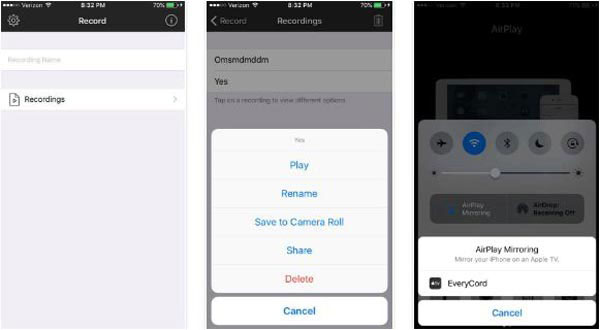
1. Adım: Resmi web sitesinden iPhone yükleyicisini indirin. IPA'yı aldıktan sonra Cydia etkisini açın ve IPA'yı uygulamaya sürükleyip bırakın.
2. Adım: Cihazınızın ana ekranındaki Everycord simgesini tıklayın ve daha sonra tüm kayıt seçeneklerini kaydırıp "Başlat" seçeneğini tıklayabilirsiniz.
3. Adım: Ve sonra başka bir oyun ya da kurulum videosu veya daha fazlasını gösterebilirsiniz. İPhone'un ekranını buna göre kaydetmek için "Durdur" seçeneğini tıkladıktan sonra.
5. Görüntü Kaydedici
Görüntü Kaydedici iPhone'da ekran kaydetmek için başka bir uygulama. Uygulamayı kullanmak için iPhone veya iPad'i jailbreak etmeniz gerektiği anlamına gelen Cydia App Store'da uygulamayı bulabilirsiniz. İPhone Screen Recorder, videoları H.264 veya MJPG / AVI'da kaydedebilir.
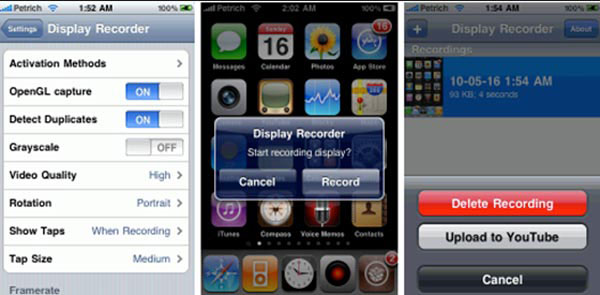
1. Adım: Önce Cydia App Store'dan uygulamayı indirin. Daha sonra Ekran kaydediciyi iPhone'unuza uygun şekilde takın.
2. Adım: Kamera düğmesine tıklayın ve ardından iPhone ekranını ve eylemlerini kaydetmek için "Kaydet" düğmesine tıklayın.
3. Adım: Uygulamadaki Kamera düğmesiyle "Kaydı Durdur" u tıklayarak işlemi sonlandırmak için uygulamaya dönün.
Bölüm 2: Windows'ta iPhone için Ekran Kaydetme (3 Yöntemleri)
İPhone kaydedici uygulamaları, çoğu durumda yıldırım düşünüldüğünde, daha büyük ekran ve düzenleme araçları elde etmek için bilgisayar ekranını kaydetmek için kullanın. Aşağıdakiler, referans gösterebileceğiniz Windows bilgisayarlarda iPhone ekranını kaydetmek için bir yazılımdır.
1. Reflektör 2
Reflektör 2 iPhone aktivitelerini kablosuz olarak bilgisayara yansıtmaktır. USB kablosunu da hazırlamalısınız. Yansıt 2, 14.99fps'e kadar iPhone ekranını kaydetmek için 60'e mal olacak. Akıllı düzenler, cihaz çerçeveleri, doğrudan YouTube'a iPhone kayıtlarını ve Reflect uygulamasından sunulan diğer özellikleri paylaşabilirsiniz.
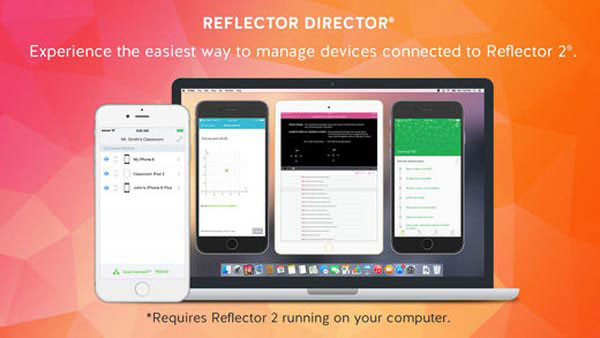
Ayna iPhone ekranını bilgisayara
İPhone'da Reflektör uygulamasını indirin. Alttan kaydırın ve "AirPlay" öğesini seçmek için "Control Center" ı açın ve bilgisayarınızı seçin.
İPhone'da kayıt ekranını kablosuz olarak başlatma
İPhone ekran etkinliklerini ile yansıtmak için seçenekleri belirlemek üzere "Her Zaman" ı "Müşteri Adını Göster" i seçin. Sonunda, iPhone videolarını kaydetmek için "Kayıt" seçeneğine basın.
2. Apowersoft iPhone Kaydedici
Apowersoft iPhone Kaydedici iPhone ekranını kablosuz olarak PC'ye yansıtmak için alternatif iPhone ekran aynası. Akıllı telefonu hapse atmanıza ve acı çekeceğiniz güvenlik açıklarına gerek yok. Emin olmanız gereken tek şey, PC'nizin ve iPhone'unuzun aynı ağa bağlı olmasıdır. Başka bir deyişle, onları aynı odaya koymak daha iyi olacaktır.
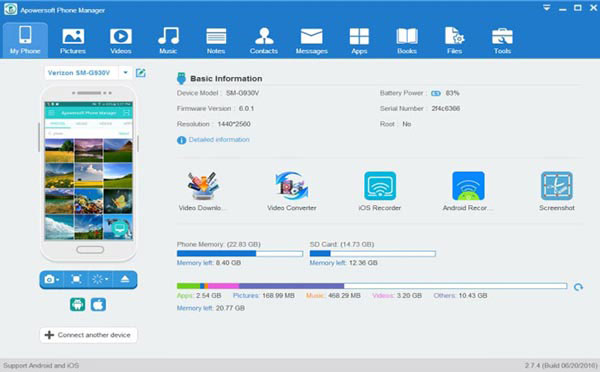
İPhone ekranını Windows bilgisayarına yansıtır
PC'de iPhone Kaydediciyi indirin ve kurun, çalıştırın ve "Kontrol Merkezi" ne erişmek için ana ekranı alttan kaydırın. İOS ekran kaydediciyi PC'ye bağlamak için "AirPlay Yansıtma" (iOS 10 ve üzeri) veya "Ekran Yansıtma" (iOS 11 / 12) öğelerine dokunun.
PC'de PC ekranını kaydet
"Kayıt" düğmesine basın ve PC'de video kaydını iPhone'da izleyin. Duraklatmak için "Durdur" simgesini tıklayın ve video klibini istediğiniz klasöre kaydedin.
İPhone ekranınızı, Windows ekranını PC'ye yansıtarak, daha geniş bir ekranda Windows bilgisayarında görebilirsiniz.
3. Elgato Oyun Yakalama
Elgato Oyun Yakalama bilgisayardaki videoları yakalamak için zor bir cihazdır. Cihazın adı gibi, HD'de oyun kaydetmek için profesyonel bir video çekimi. Profesyonel bir video yakalama donanımı olarak, aygıtı bilgisayarınıza kurmanız zor olmalıdır. İPhone ekranını kaydetmeniz gerektiğinde, iPhone'dan her şeyi almak için sadece adımları takip edebilirsiniz.
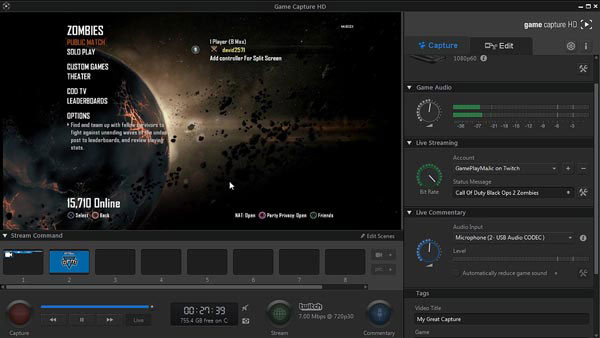
İPhone'u Elgato'ya bağlayın
Bilgisayarınızdaki Elgto'yu kurun ve ardından iPhone'u HDMI ile Elgato Game Capture HD'ye bağlayın. HDMI kullanarak bilgisayarı Elgoto Game Capture HD'nin HDMI çıkış bağlantı noktasına bağlayın.
İPhone ekranını kaydet
Ve sonra Elgato Game Capture HD yazılımını indirip çalıştırabilirsiniz. İPhone'u açın ve iPhone ekranını uygun şekilde kaydetmek için "Ayarlar"> "iPhone"> "HDMI" ya tıklayın.
Bölüm 3: Mac'te iPhone için Ekran Kaydı (4 Yöntemleri)
Şimdi Mac bilgisayarında iPhone ekranını kaydetme sırası geldi ve Mac'te aşağıdaki iPhone ekran kaydedici yazılımı bulmak çok kolay.
1. QuickTime Oyuncu
QuickTime Player yerleşik Media Player ve ileri teknoloji ile film kaydetmek ve oynatmak için Mac'teki varsayılan Apple yazılımıdır. Yönetebileceğiniz video düzenleme araçları da var.
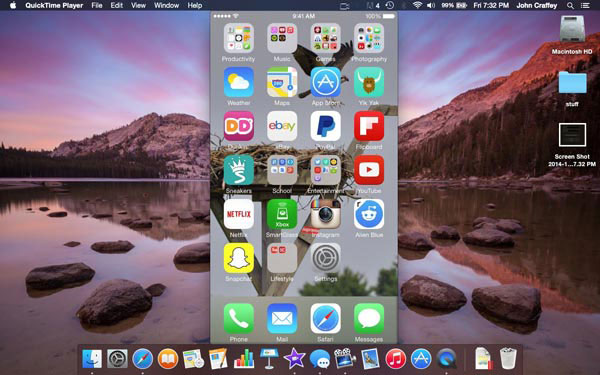
Ekran kayıt ayarlarını yapmak için QuickTime Player'ı başlatın
İPhone'u PC'ye bağlayın ve Mac'te QuickTime Player'ı açın. Daha sonra, aşağı açılan Dosya menüsüne basın ve ses ve video girişlerini ayarlamak için "Yeni Film Kaydetme" yi seçin.
Mac’te iPhone’un kayıt ekranı
Başlamak için "Kayıt" düğmesine basın ve iPhone ekran kaydından kurtulmak için "Durdur" düğmesine basın.
2. ScreenFlow
ScreenFlow Ekran videolarını yüksek kalitede kaydetmenizi ve Mac'te profesyonel görünümlü ekran kayıtları oluşturmak için filtrelerle düzenlemenizi sağlar. Ayrıca, sezgisel arayüzü ile, Screen Flow video çıkışı hızlıdır.
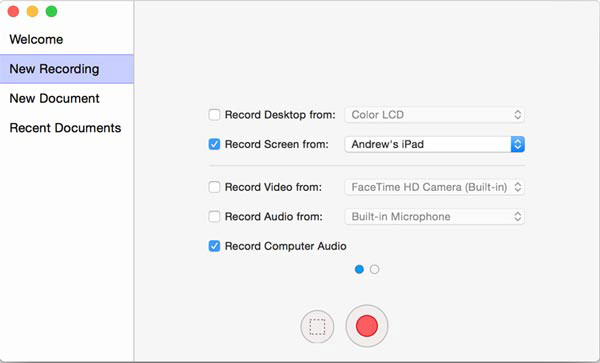
İPhone'u Mac'e bağla
İPhone'u Mac OS X'e bağlamak için USB kablosunu kullanın ve ardından Ekran Akışı'nı başlatın.
Mac'te iPhone video ekranını kaydetmeye başla
Kayıt Akışı kaydı menüsünü ve ses kayıtlarını kontrol edin. Ardından, iPhone ekranınızı Mac'e kaydetmek için kırmızı "Record" düğmesine basın.
Mac'te iPhone ekran kaydını bitirdikten sonra, demo video otomatik olarak düzenleme ekranında açılır, ardından iPhone ekran kaydını düzenlemek için yerleşik filtreler kullanır.
3. Fone iOS Ekran Kaydedici Dr.
Fone bilgisayar ekranı ve jailbreak olmadan iPhone ekranı kaydetmek için ücretsiz kayıt ekranı iPhone uygulaması. Çözünürlüğü ayarlayabilir, ses kaynağını seçebilir, video ve yön seçimini seçilebilir seçeneklerle bölebilirsiniz. Ve iOS'un kayıtlı videosu varsayılan olarak Kamera Rulosuna kaydedilecek.
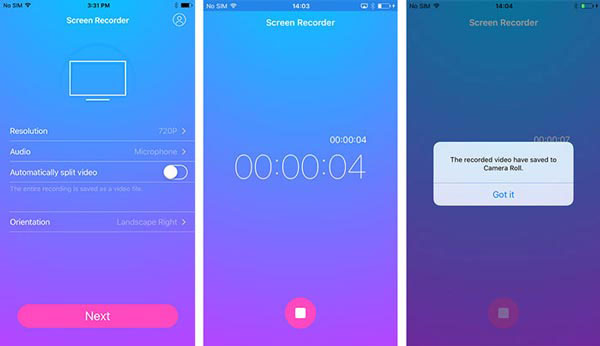
İOS Screen Recorder uygulamasını başlatın ve ekran kaydedici ayarlarını doldurun
Önce iPhone ekran kaydedici uygulamasını indirin ve etkinleştirin. Ve sonra iPhone kayıt ayarlarını manuel olarak ayarlayın.
Jailbreak veya bilgisayar olmadan iPhone ekranını kaydetme
İPhone ekran kayıt işlemini başlatmak için "İleri" seçeneğine basın. İPhone'da ekran kaydını duraklatmak istiyorsanız, alttaki kare düğmesine basın.
İOS uygulamalarını kaydetmek için iPhone'da iOS ekran kaydedici uygulamalarını kullanmak resmi olmayan durumlar için kullanımı kolaydır.
4. Capto
Capto bir Mac yardımcı programı, eski Voila'nın yeteneklerini iPhone ekranını kaydetmek için daha sağlam bir araç seti ile genişletiyor. Bazı temel video düzenleme özellikleriyle 4K'da video dosyalarını kaydedebilir. İPhone'u bilgisayara bağladığınızda bazı videoları eğitmek için uygulamayı her zaman kullanabilirsiniz.
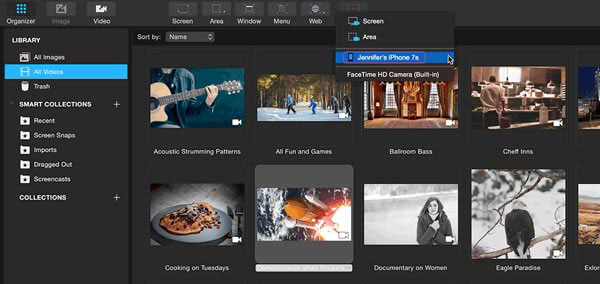
1. Adım: Uygulamayı bilgisayarınıza indirip yükleyin ve uygulamayı Mac'inizde başlatın.
2. Adım: Kayıt listesinden iPhone'u seçmek için "Kaydet" düğmesine tıklayın ve daha sonra iPhone ekranını buna göre kaydedebilirsiniz.
Bottom Line
Tamamen 12 iPhone ekran kaydedici uygulamaları vardır, iPhone, Windows ve Mac'te çalışır. Video düzenleme araçları ile veya farklı ekranlarda kaydetmek için iPhone ekranını kaydetmek veya yansıtmak için kişisel isteğinize göre seçin.







